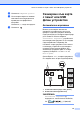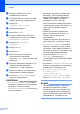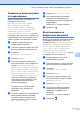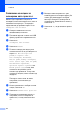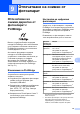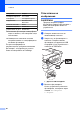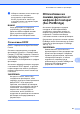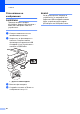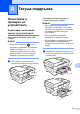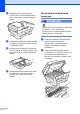Advanced User's Guide
Table Of Contents
- Ръководство за допълнителни функции MFC‑J6920DW
- Ръководства за потребителя и къде мога да ги намеря?
- Съдържание
- 1 Общи настройки
- 2 Функции за защита
- Secure Function Lock 2.0 (Заключваща функция за безопасност 2.0)
- Преди да започнете да използвате Secure Function Lock 2.0 (Заключваща функция за безопасност 2.0)
- Настройка и промяна на администраторската парола
- Задаване на ограничени потребители
- Включване/изключване на Secure Function Lock (Заключваща функция за безопасност)
- Смяна на потребители
- Промяна в публичен режим
- Ограничаване на набиране
- Secure Function Lock 2.0 (Заключваща функция за безопасност 2.0)
- 3 Изпращане на факс
- Допълнителни опции за изпращане
- Допълнителни операции на изпращане
- Изпращане на 2-странен факс от ADF (Автоматично листоподаващо устройство)
- Ръчно изпращане на факс
- Изпращане на факс в края на разговора
- Двустранен достъп (Само едноцветно)
- Разпращане (Само едноцветно)
- Предаване в реално време
- Международен режим
- Отложено изпращане на факсове (Само едноцветно)
- Отложено пакетно предаване (Само едноцветно)
- Проверка и отменяне на чакащи задания
- Получаване на факс при поискване (Polling)
- 4 Получаване на факс
- Получаване в паметта (Само едноцветно)
- Дистанционно изтегляне
- Допълнителни операции по получаване
- Получаване на факс при поискване (Polling)
- Получаване на факс при поискване
- Настройка на получаване на факс при поискване
- Настройка за получаване на факс при поискване със защитен код
- Настройка за получаване на отложен факс при поискване
- Последователно получаване на факсове при поискване (Само едноцветно)
- Отменяне на задание за последователно получаване на факсове при поискване
- Получаване на факс при поискване
- 5 Набиране и запаметяване на номера
- 6 Отпечатване на отчети
- 7 Изготвяне на копия
- Опции за копиране
- Спиране на копирането
- Подобряване на скоростта и качеството на копиране
- Увеличаване или редуциране на копия
- Създаване на N в 1 копия или плакат (Оформление на страница)
- Копиране на лична карта 2 в 1 (Оформление на страница)
- Сортиране на копия чрез ADF
- Настройка на плътността
- Режим Пестене на мастило
- Копиране върху тънка хартия
- Автоматично изправяне
- Копиране на книга
- Копиране на воден знак
- Премахване на фонов цвят
- 2‑странно копиране
- Запазване на опции за копиране като пряк път
- Преки пътища за A3 копиране
- Опции за копиране
- 8 Печат на снимки от карта с памет или USB флаш устройство
- Операции на PhotoCapture Center™
- Печат на изображения
- Настройки за печат за PhotoCapture Center™
- Сканиране към карта с памет или USB флаш устройство
- 9 Отпечатване на снимки от фотоапарат
- A Текуща поддръжка
- B Кратък речник
- Индекс
- brother BUL
Печат на снимки от карта с памет или USB флаш устройство
77
8
Задаване на нови настройки
по подразбиране
Можете да запишете настройките за
Сканиране към носител
(ADF Високоскоростен режим,
Тип сканиране, Резолюция,
Вид на файл, Размер сканиране,
Скан. дълга харт., Автоматично
изрязване, Прескочи празна
страница и Махни фонов цвят), които
използвате най-често, като ги изберете за
подразбиращи се. Тези настройки ще се
запазят, докато не ги промените отново.
a Отворете капака на слота за
запаметяващи носители.
b Поставете картата с памет или USB
флаш устройство в правилния слот.
c Натиснете
Сканиране към носител.
d Натиснете Опции.
e Плъзнете нагоре или надолу или
натиснете a или b, за да изведете на
екрана ADF Високоскоростен
режим, Тип сканиране, Резолюция,
Вид на файл, Размер сканиране,
Скан. дълга харт., Автоматично
изрязване, Прескочи празна
страница или Махни фонов цвят, и
след това натиснете настройката,
която желаете да промените. След
това натиснете опцията, която
желаете да зададете.
Повторете та
зи стъпка за всяка
настройка, която желаете да
промените.
f След като завършите с избирането на
вашите предпочитани настройки,
плъзнете нагоре или надолу или
натиснете a или b, за да се покаже
Зад. нов по подр.
g Натиснете Зад. нов по подр.
h На сензорния екран се появява
запитване за потвърждение на
промяната към новите настройки по
подразбиране.
Натиснете Да, за да потвърдите.
i Натиснете .
Възстановяване на
фабричните настройки
Можете да възстановите всички настройки
за Сканиране към носител, които сте
променили, като ADF Високоскоростен
режим, Тип сканиране, Резолюция,
Вид на файл, Размер сканиране,
Скан. дълга харт., Автоматично
изрязване, Прескочи празна
страница и Махни фонов цвят, обратно
към фабричните им стойности.
a Отворете капака на слота за
запаметяващи носители.
b Поставете картата с памет или USB
флаш устройство в правилния слот.
c Натиснете
Сканиране към носител.
d Натиснете Опции.
e Плъзнете нагоре или надолу или
натиснете a или b, за да се покаже
Фабрични пренаст.
f Натиснете Фабрични пренаст.
g На сензорния екран се появява
запитване за потвърждение на
промяната към фабричните
настройки.
Натиснете Да, за да потвърдите.
h Натиснете .